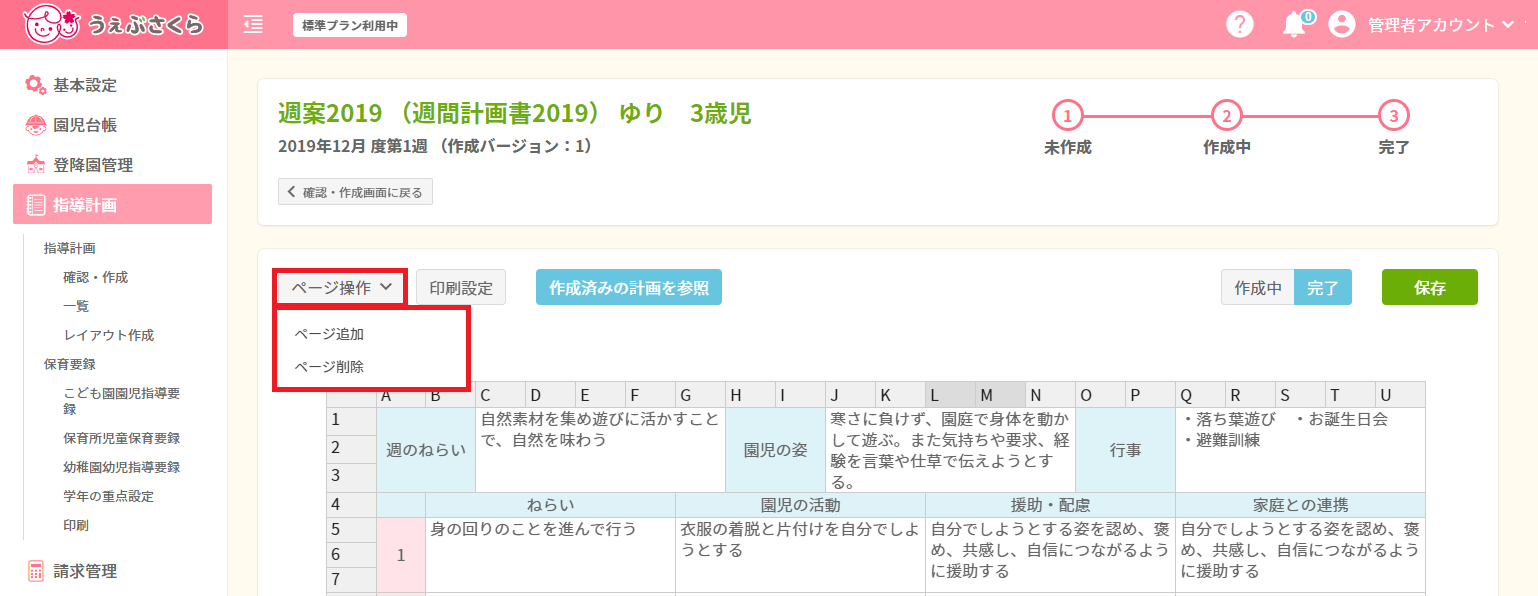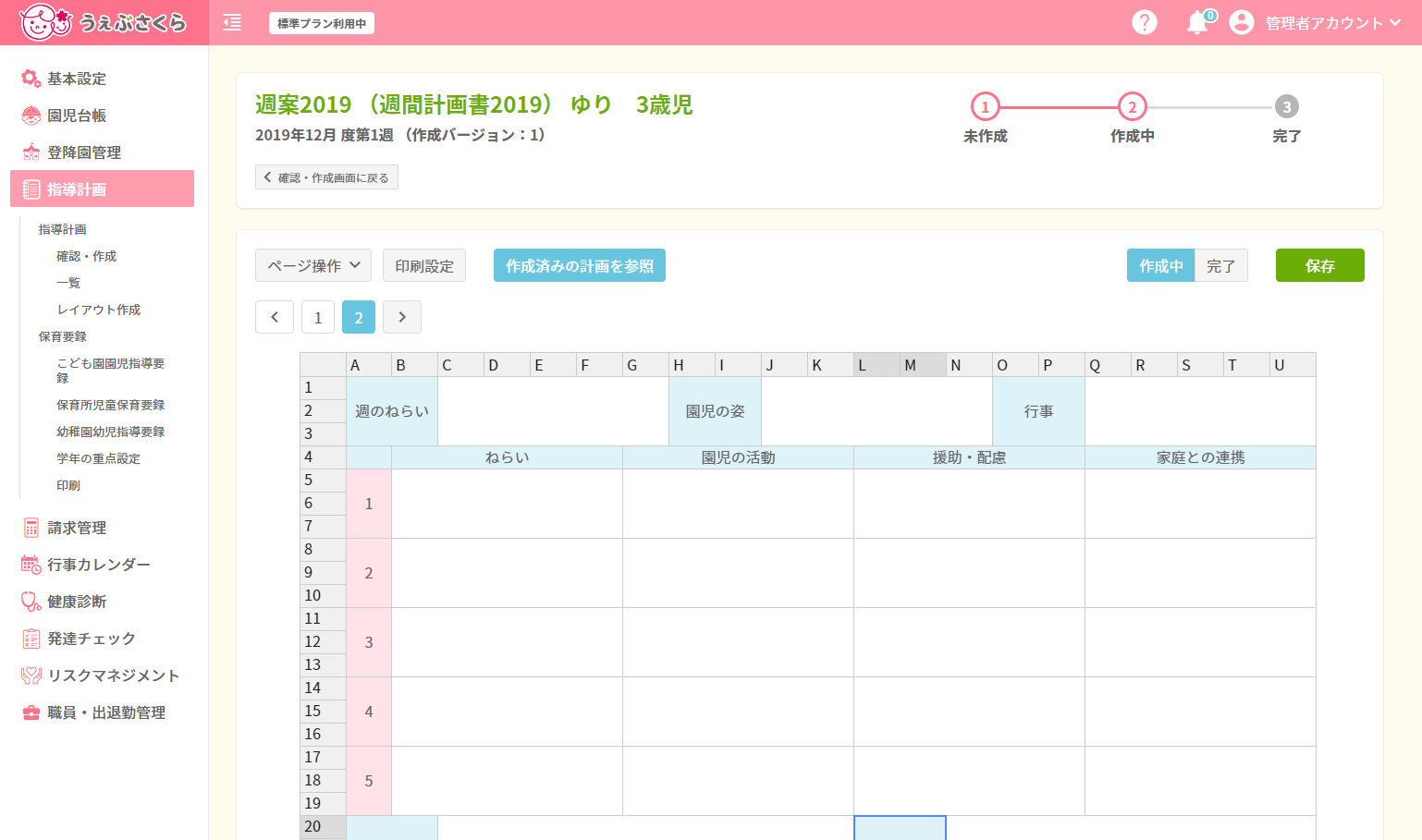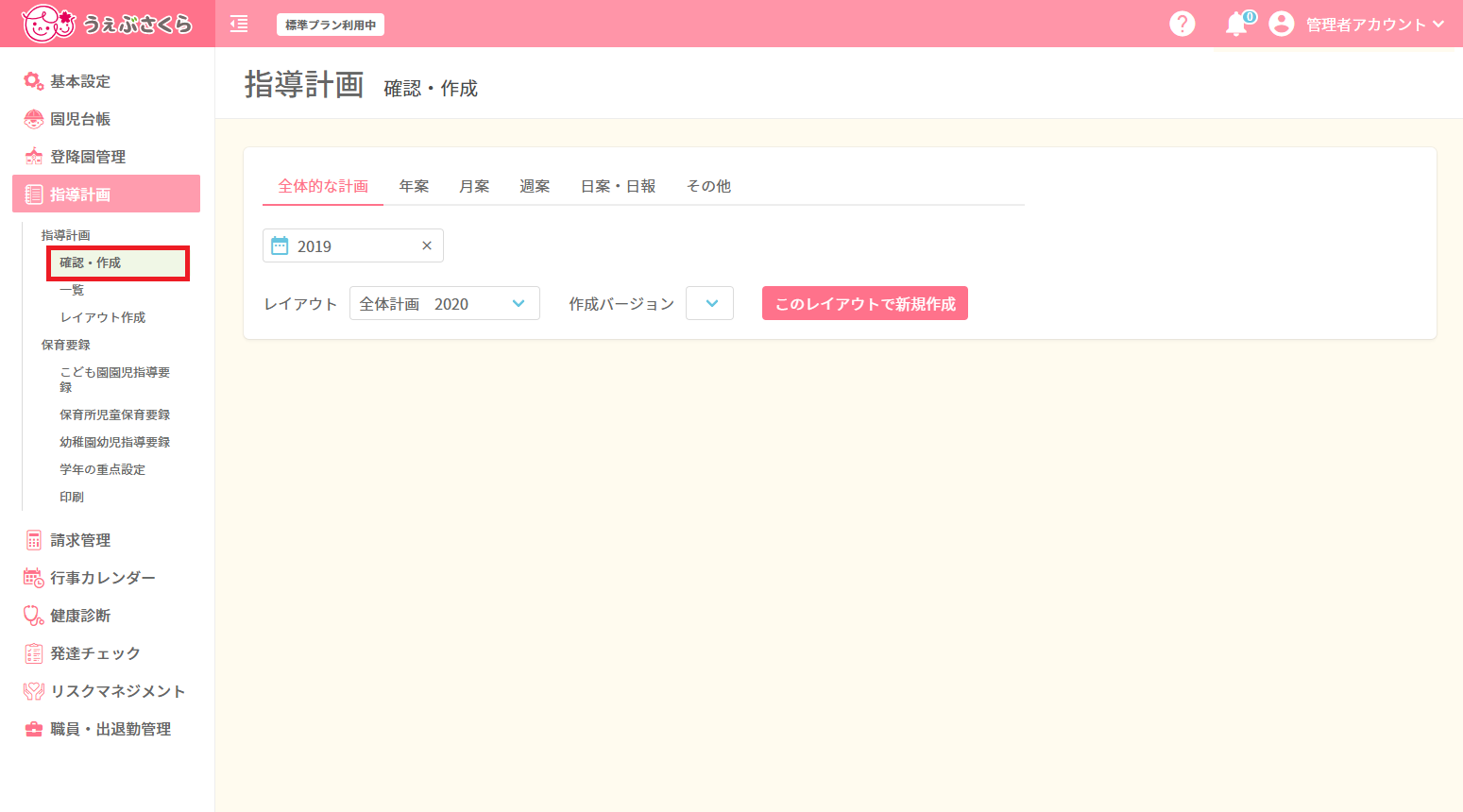 レイアウト未作成の場合は、指導計画>指導計画>レイアウト作成にて各種帳票のレイアウトを作成してください。
レイアウト未作成の場合は、指導計画>指導計画>レイアウト作成にて各種帳票のレイアウトを作成してください。作成したレイアウトを元に指導計画書を作成したり、作成済みの指導計画書を確認できるメニューです。
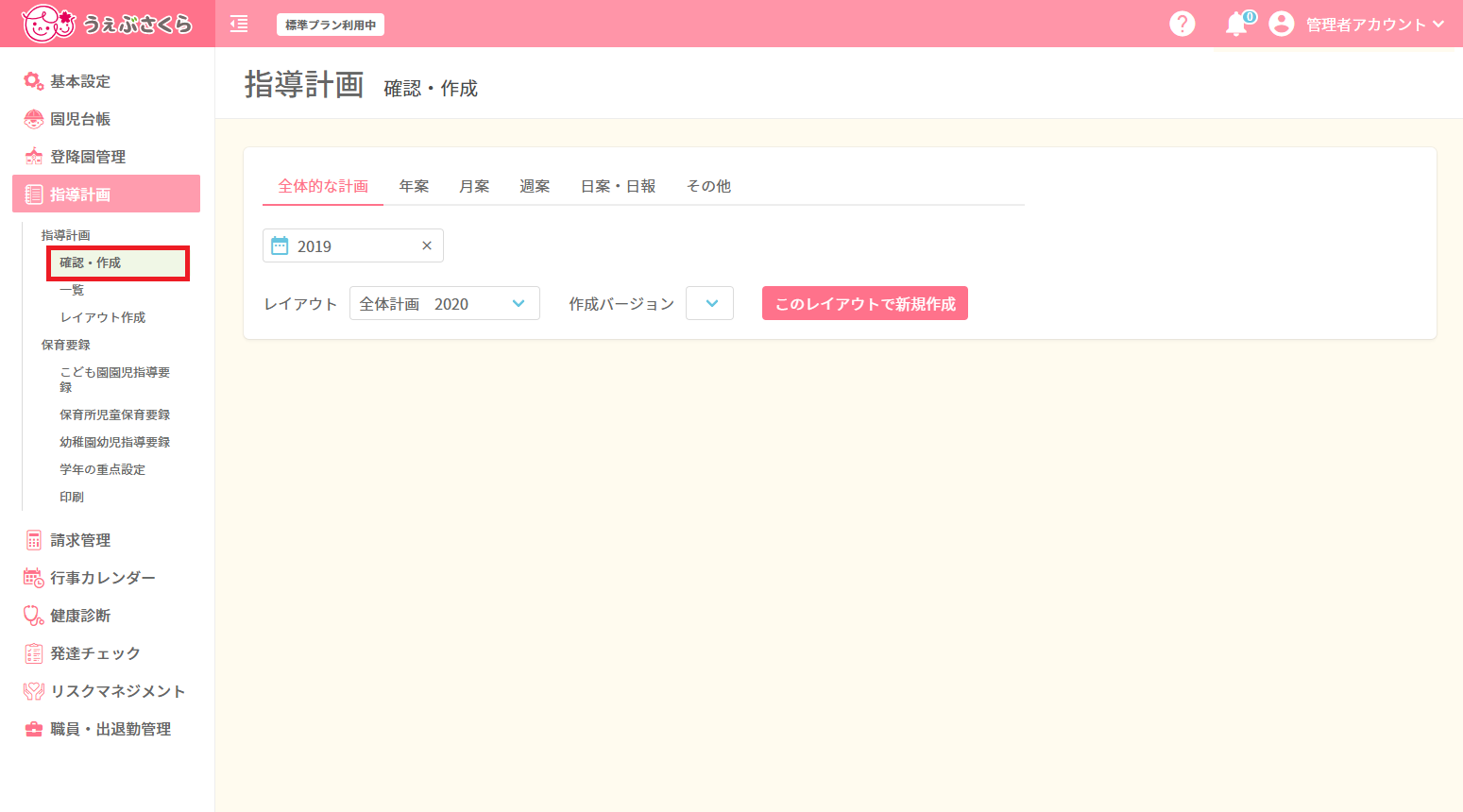 レイアウト未作成の場合は、指導計画>指導計画>レイアウト作成にて各種帳票のレイアウトを作成してください。
レイアウト未作成の場合は、指導計画>指導計画>レイアウト作成にて各種帳票のレイアウトを作成してください。
作成済みの計画書を確認でき、印刷や計画書の複製をすることができます。
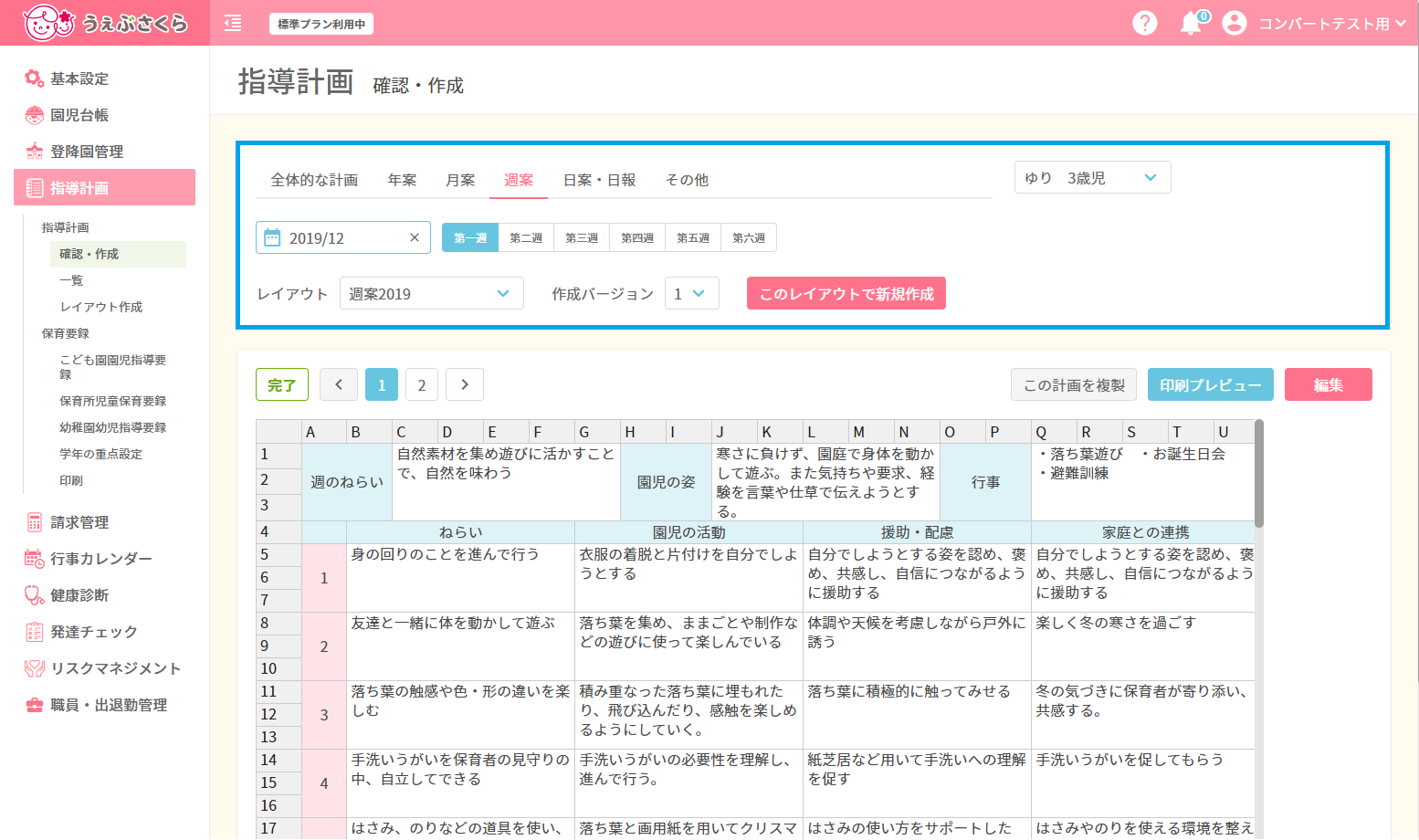
画面上部にて、表示する指導計画書の種類と年月日、レイアウト、作成バージョン、クラスを選択してください。
(「全体的な計画」のみクラスの選択はありません)
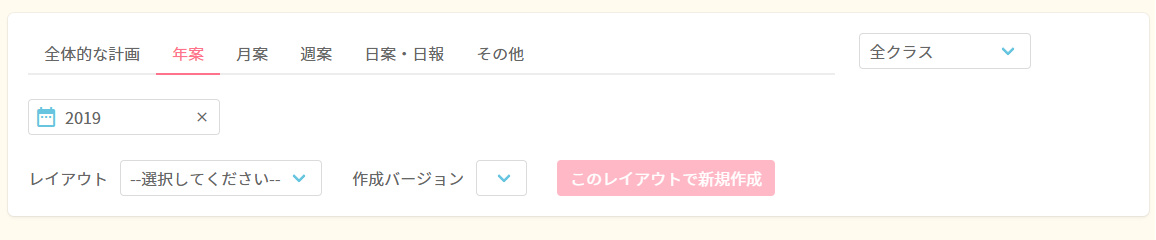
週案の場合は、年月と合わせて第何週の計画書であるかを選択してください。
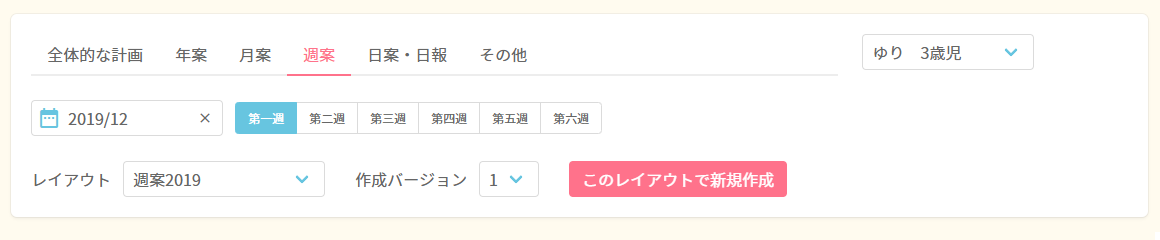
選択した条件に該当する指導計画書が存在すれば、画面下部に指導計画書が表示されます。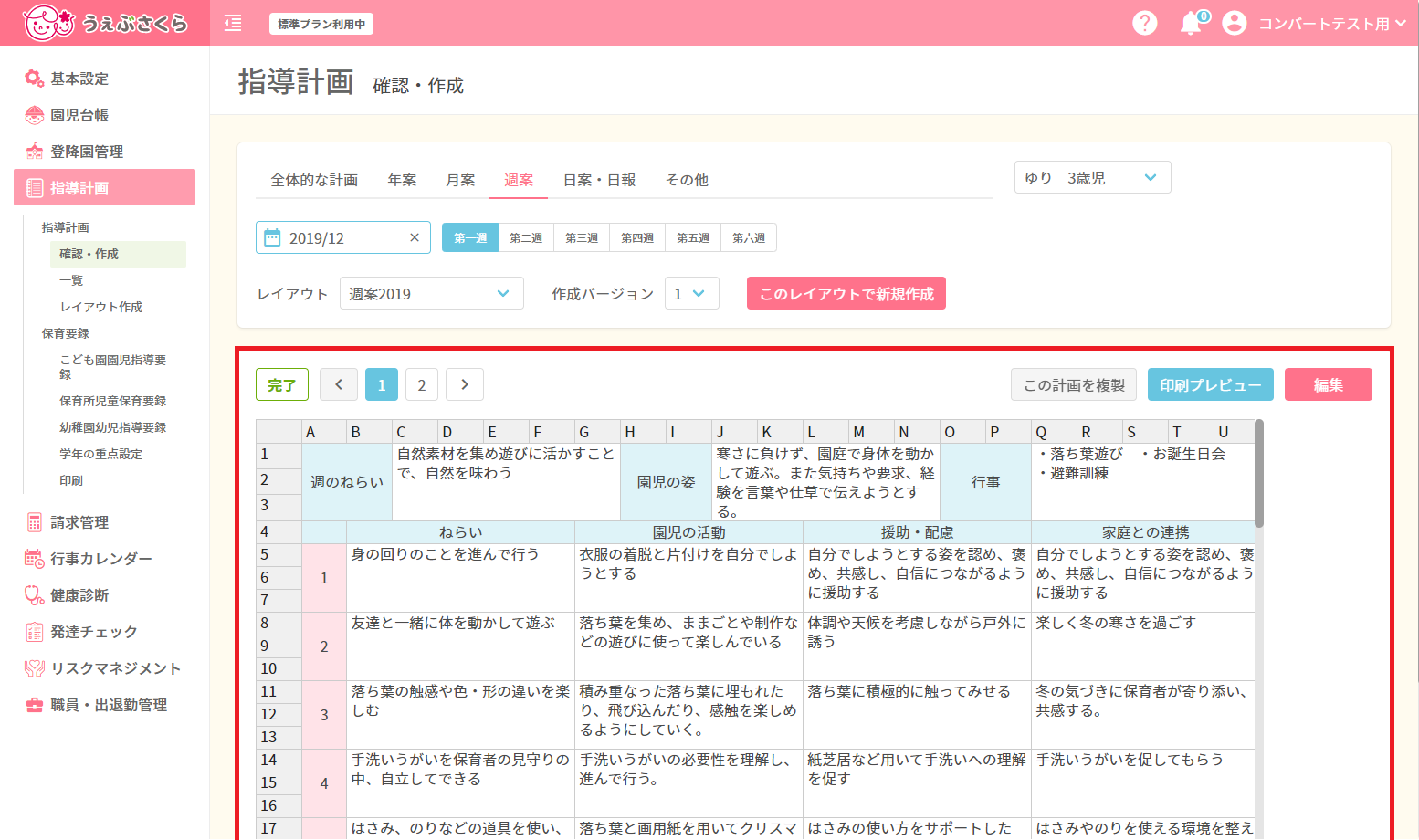
[編集]をクリックすると、表示されている指導計画書を編集する画面に移ります。
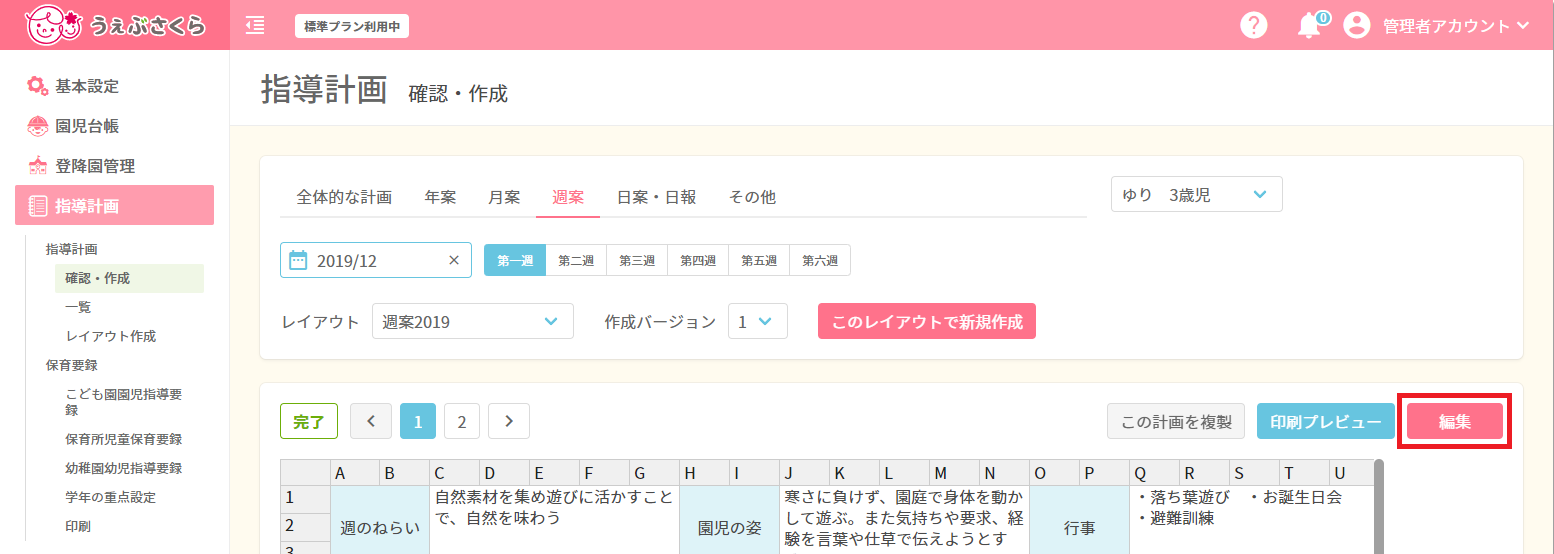
[この計画を複製]をクリックすると、表示されている計画書をコピーして新しい計画書を作成します。
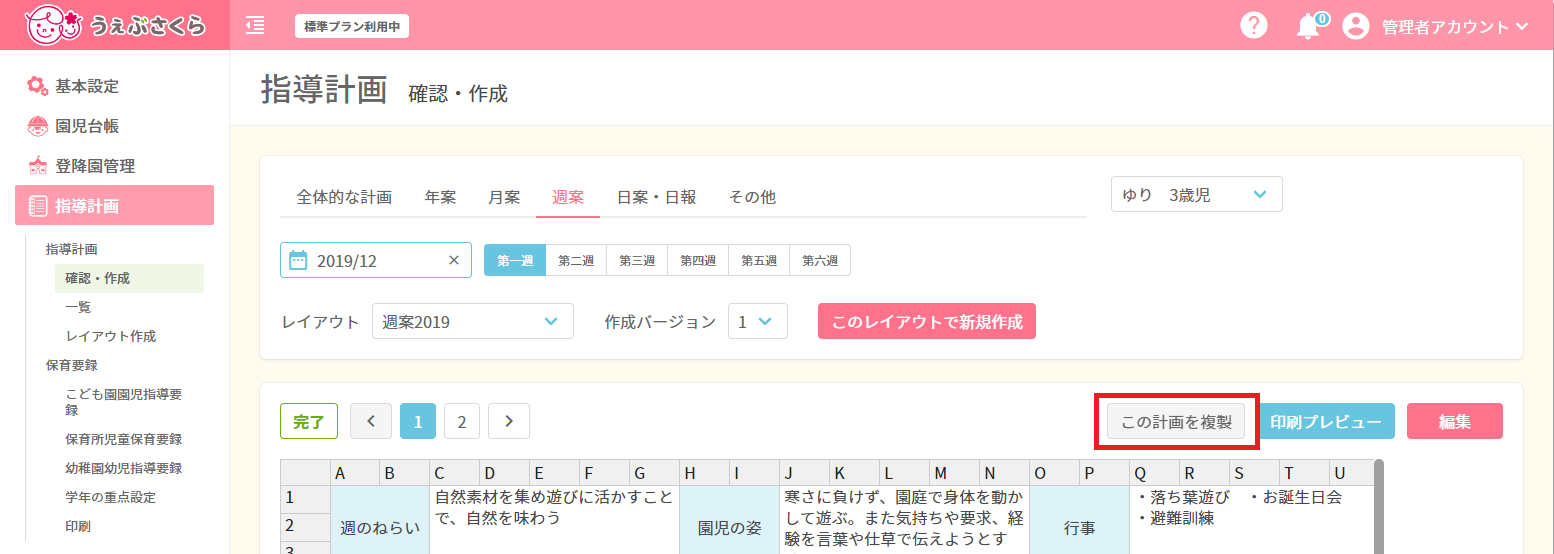
複製先の年月、作成バージョン(新規に登録するか、既存のバージョンに上書きするか)、複製先のクラスを選択して[登録する]をクリックしてください。
複製先の計画書の編集画面が開きます。
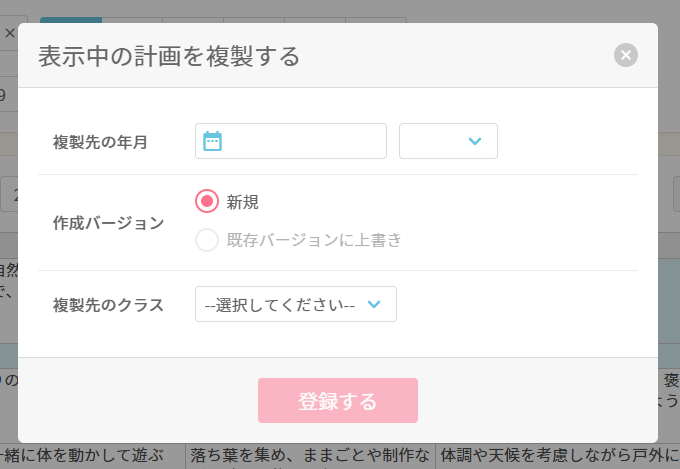
[印刷プレビュー]をクリックすると表示されている計画書のプレビュー画面に移ります。
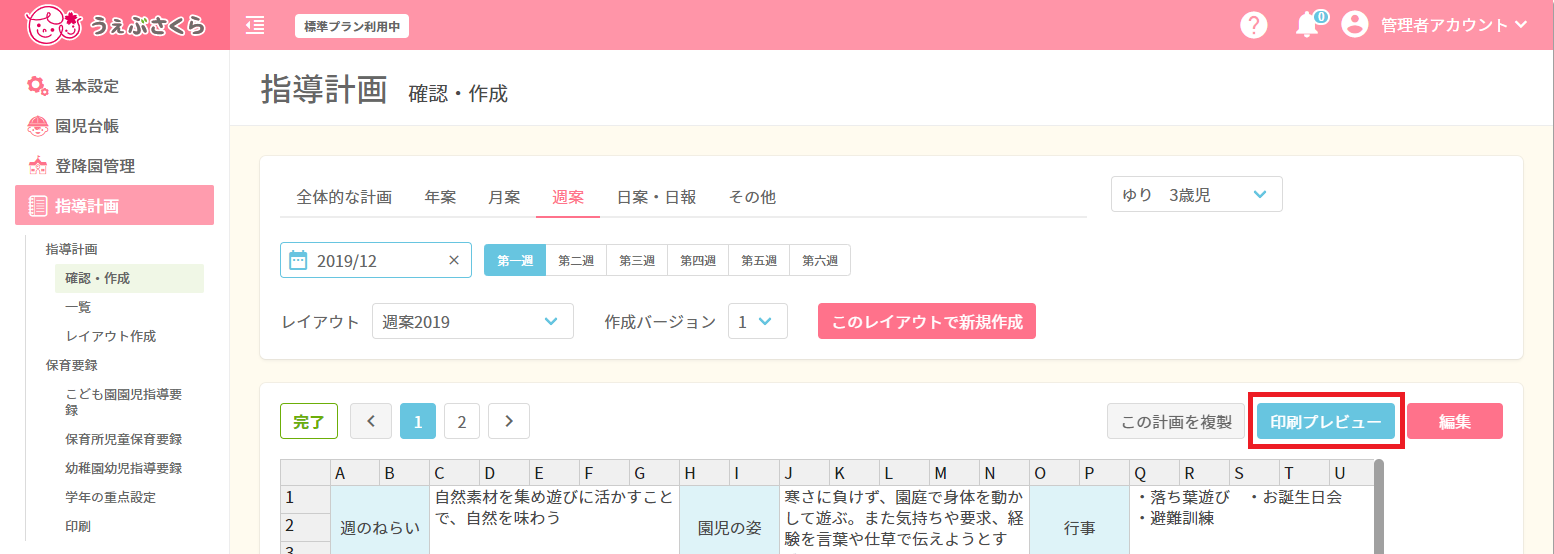
内容を確認し、よければ[印刷する]から印刷してください。
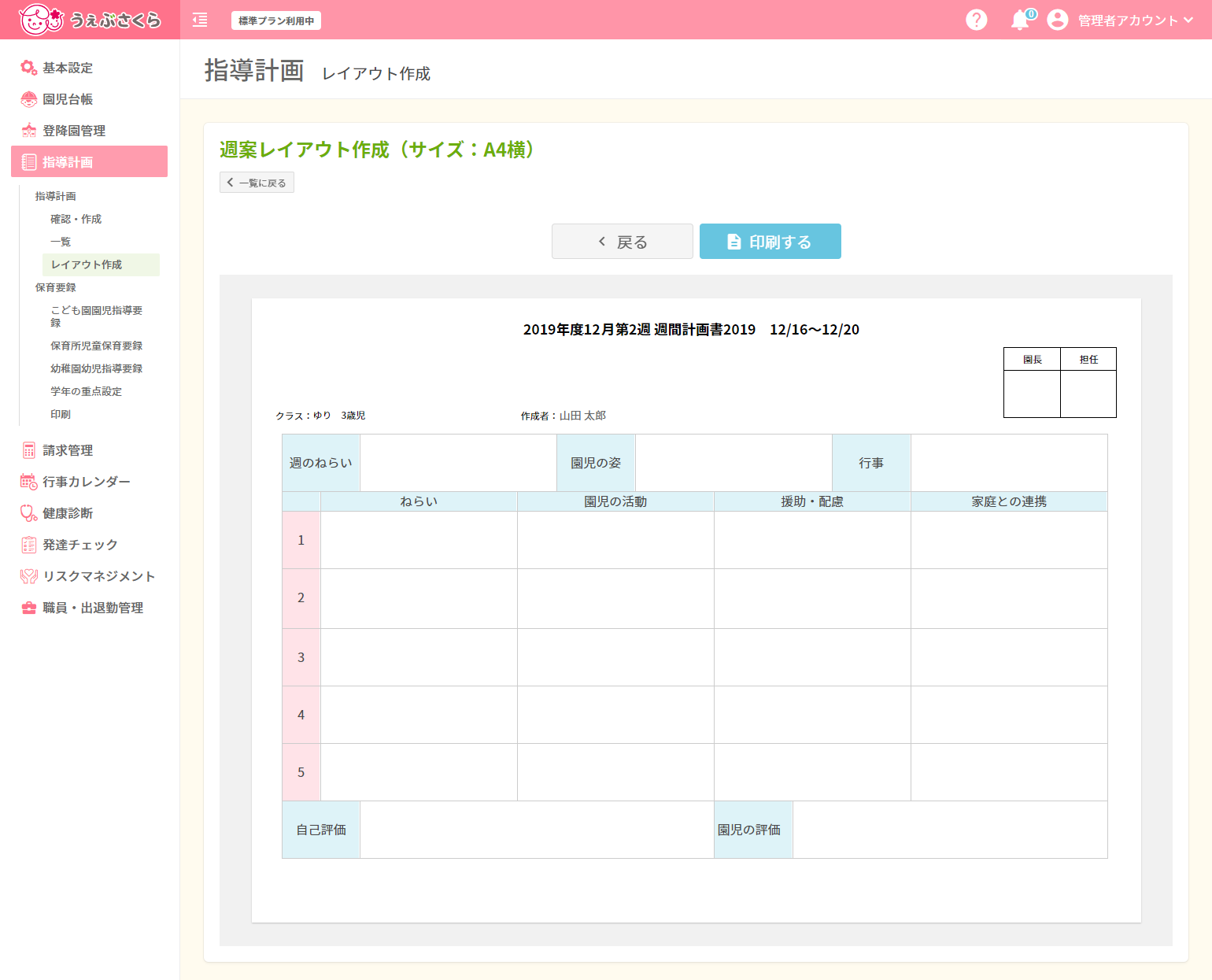
作成したレイアウトを元に計画書を新規作成します。
画面上部で計画書の種類や対象年月日、レイアウトを選択し[このレイアウトで新規作成]をクリックしてください。
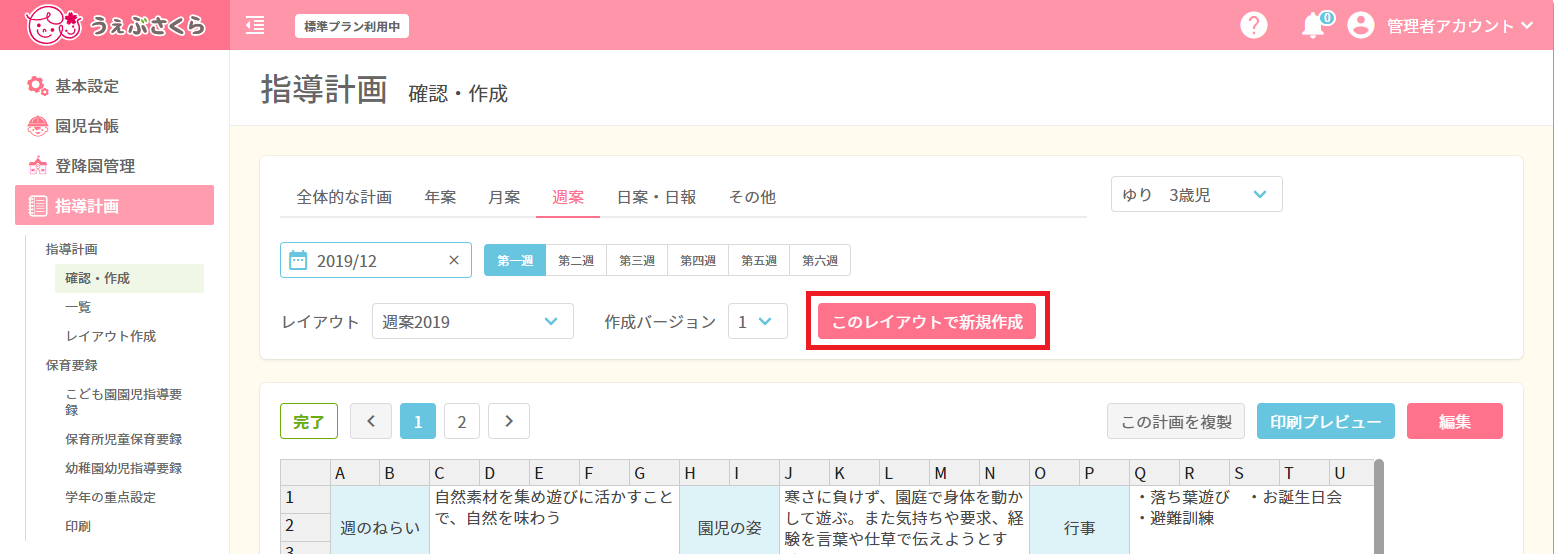
計画書作成画面が開きます。
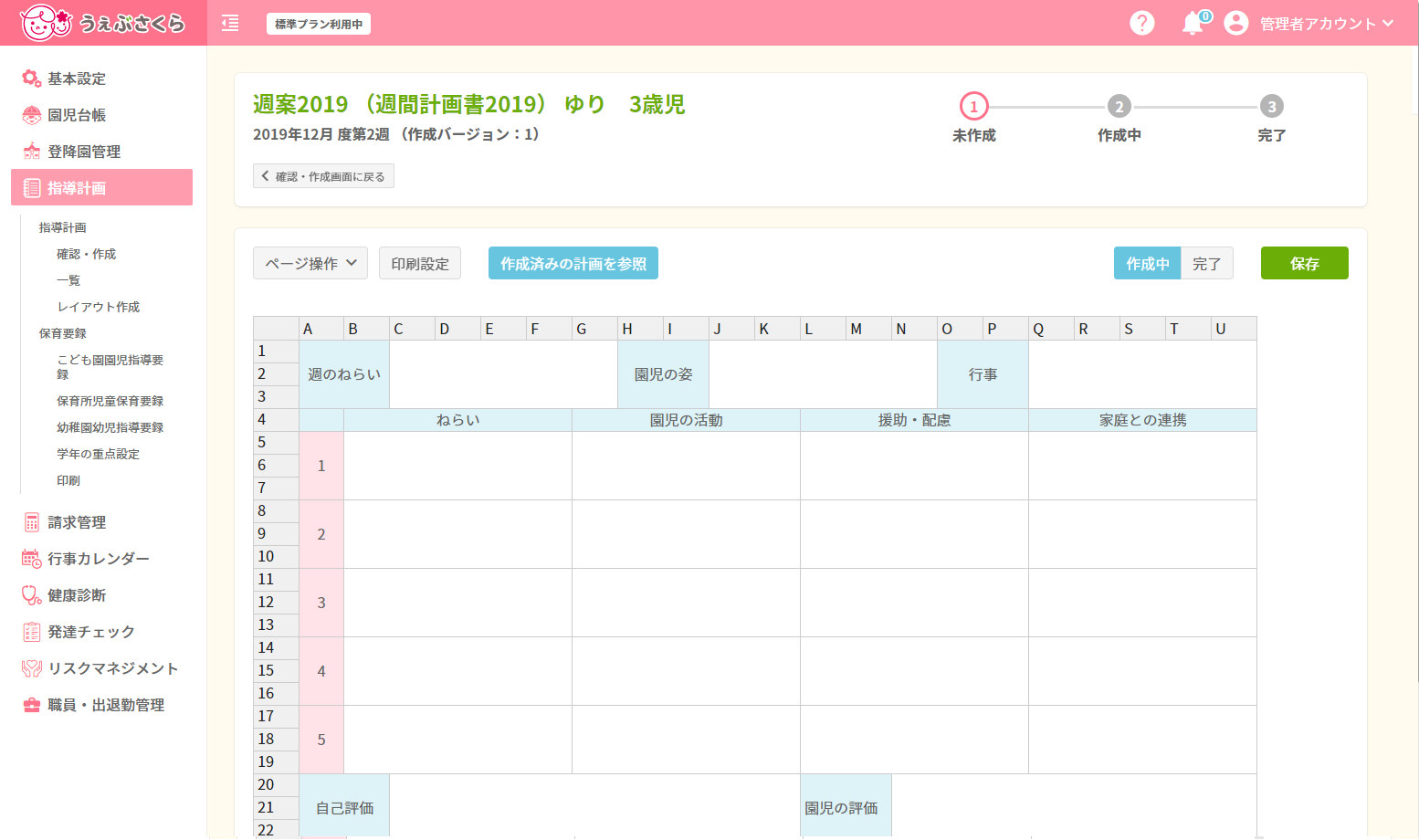
枠をクリックすると直接文字を入力することができます。
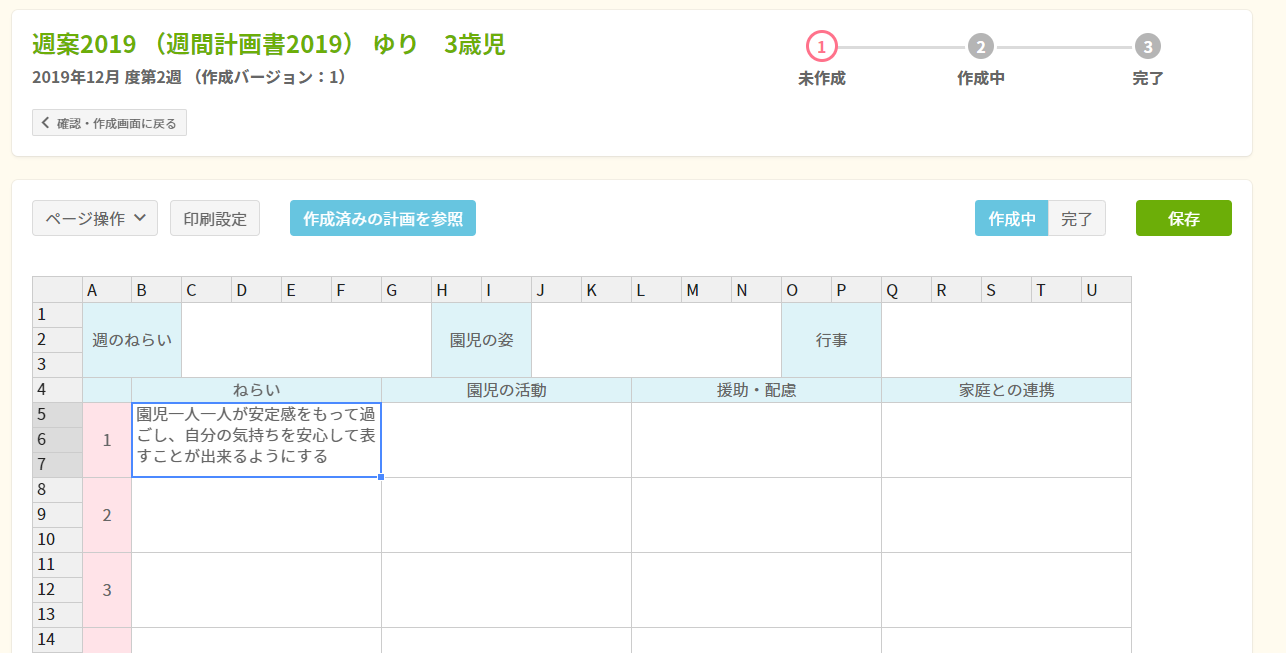
レイアウト作成で入力設定を行った枠の入力方法について。
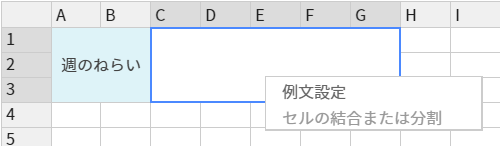
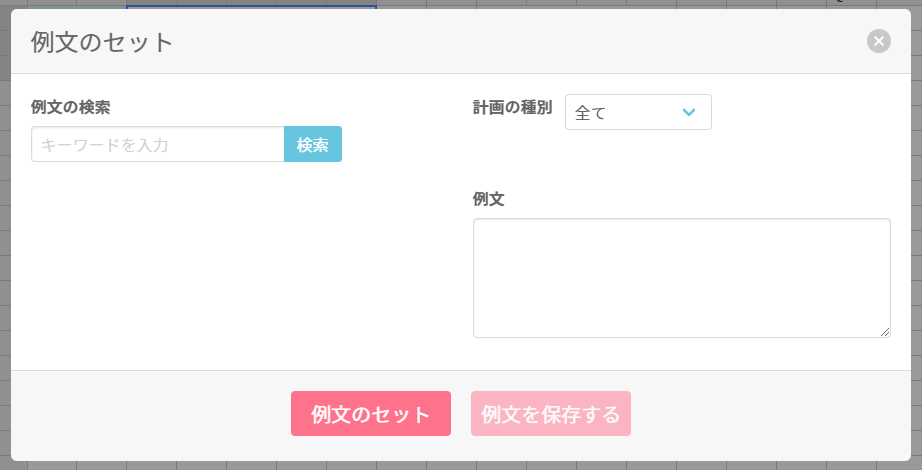

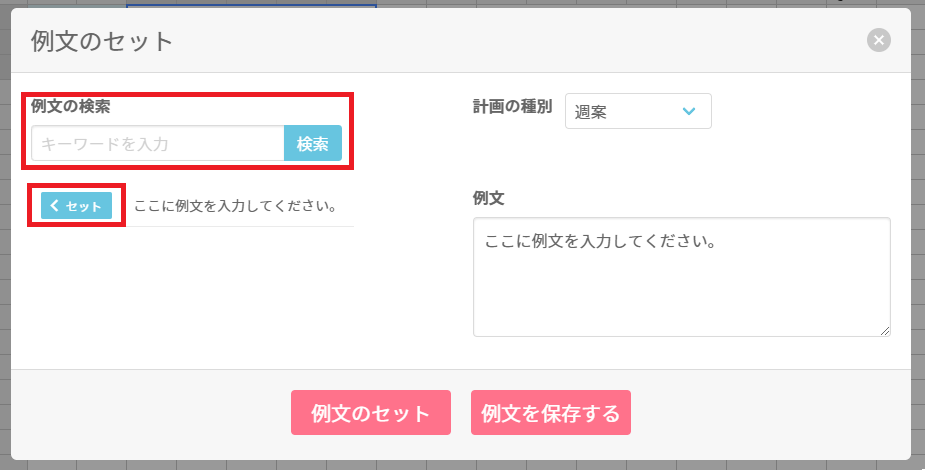
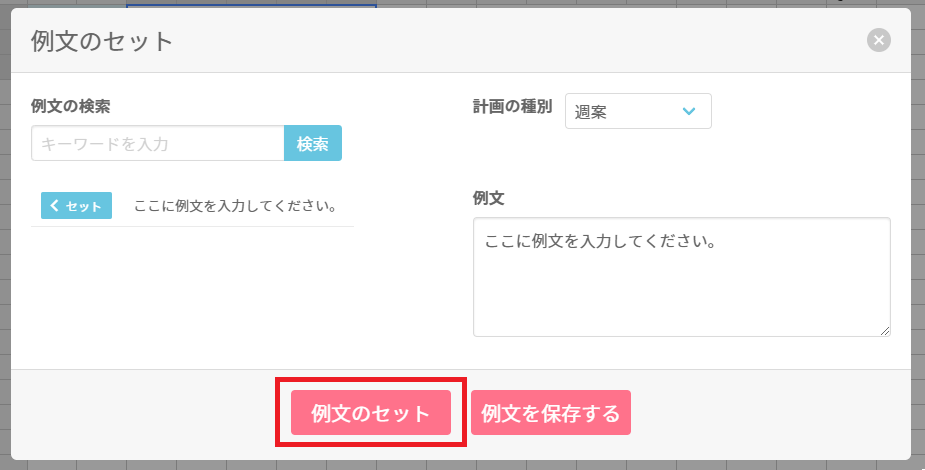
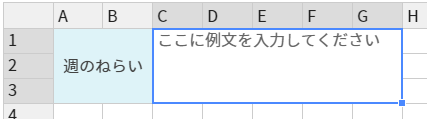
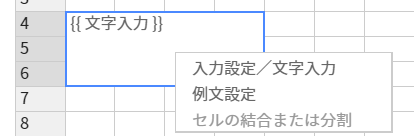
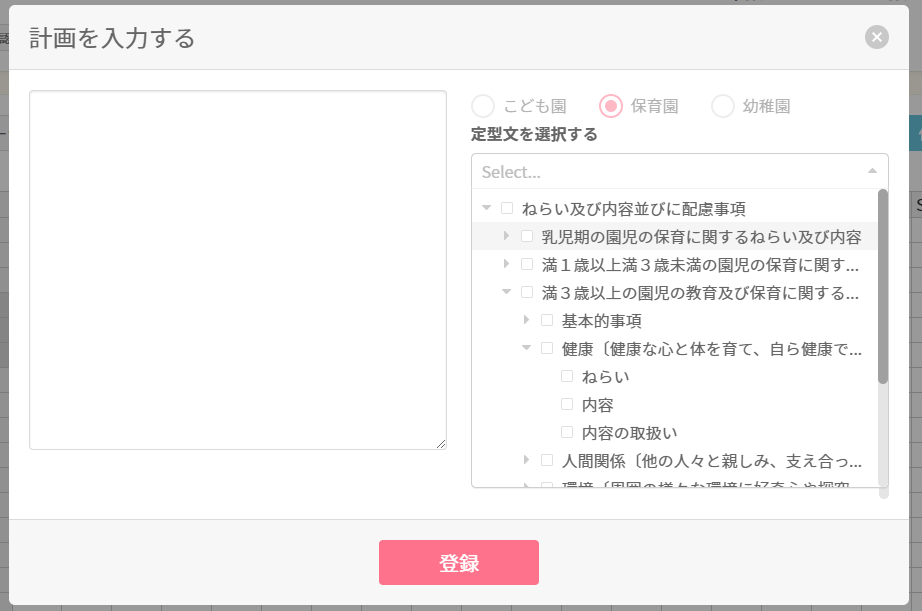
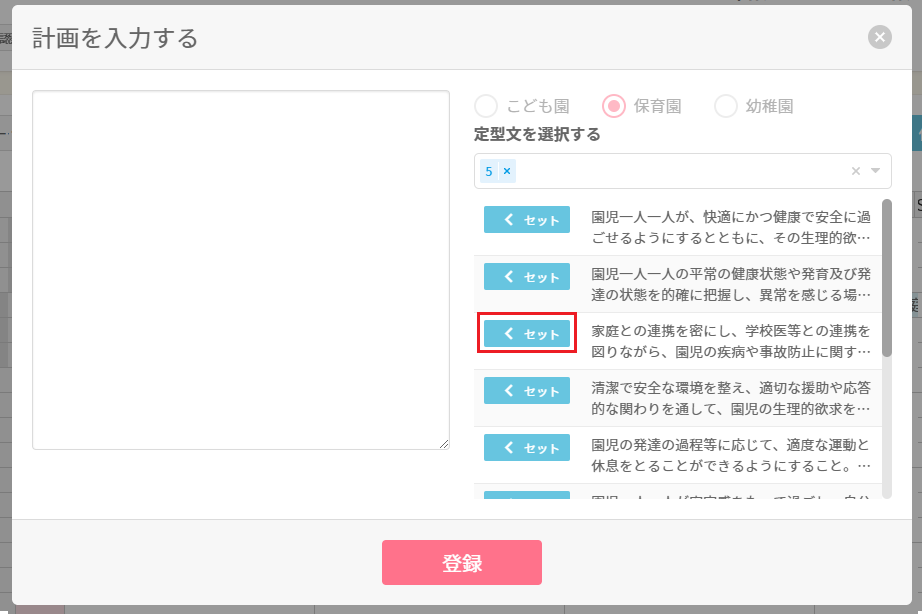
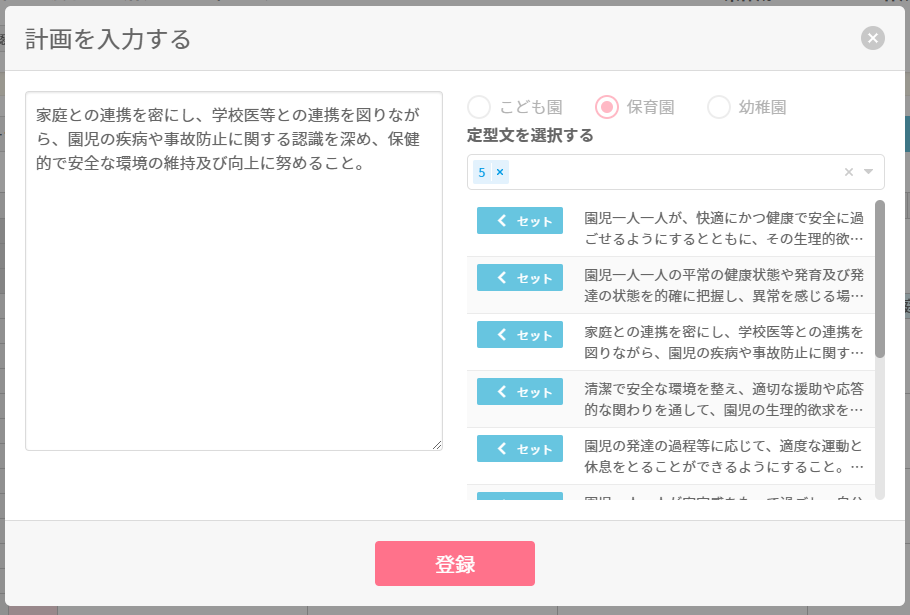


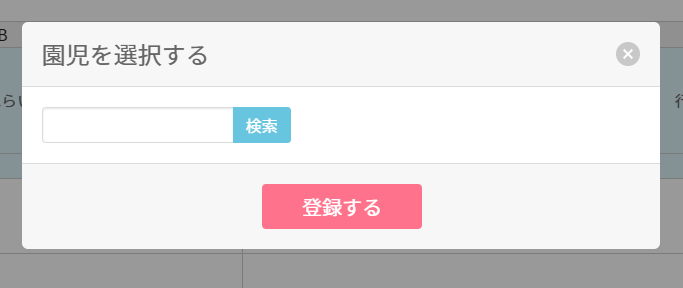
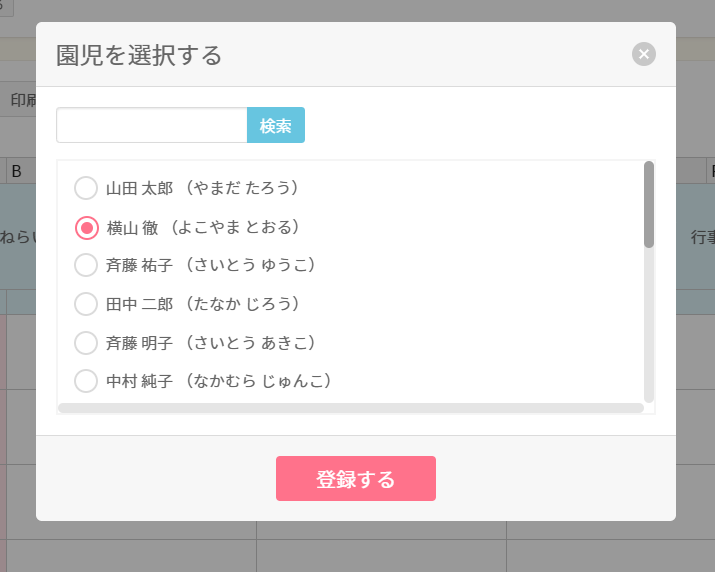
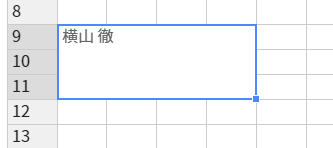

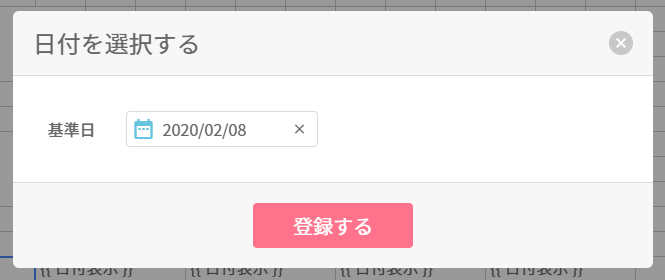

画面右上には、表示されている指導計画書の作成状況が示されています。
一度も保存していなければ「①未作成」、「作成中」を選択した状態で「保存」すれば「②作成中」と表示されます。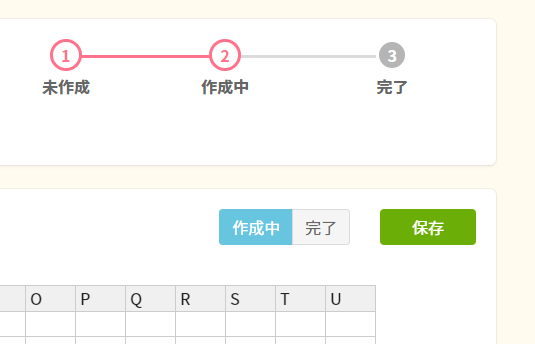
「完了」を選択した状態で「保存」すれば「③完了」となります。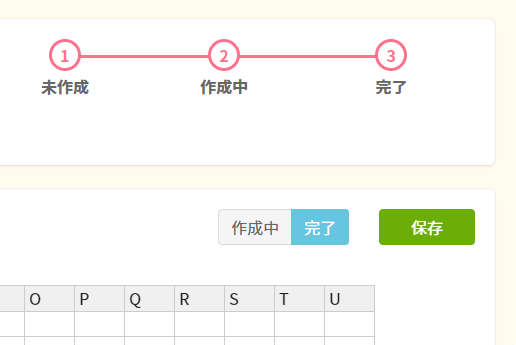
作成済みの指導計画書を参照しながら表示されている指導計画書を作成することができます。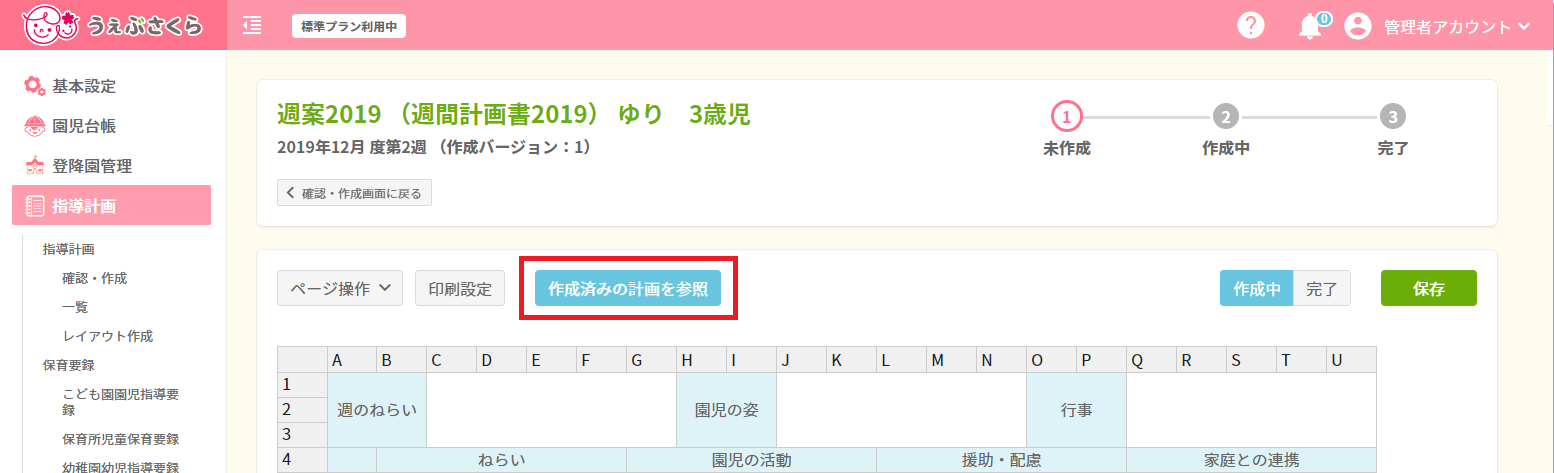
参照したい指導計画書の[表示]をクリックしてください。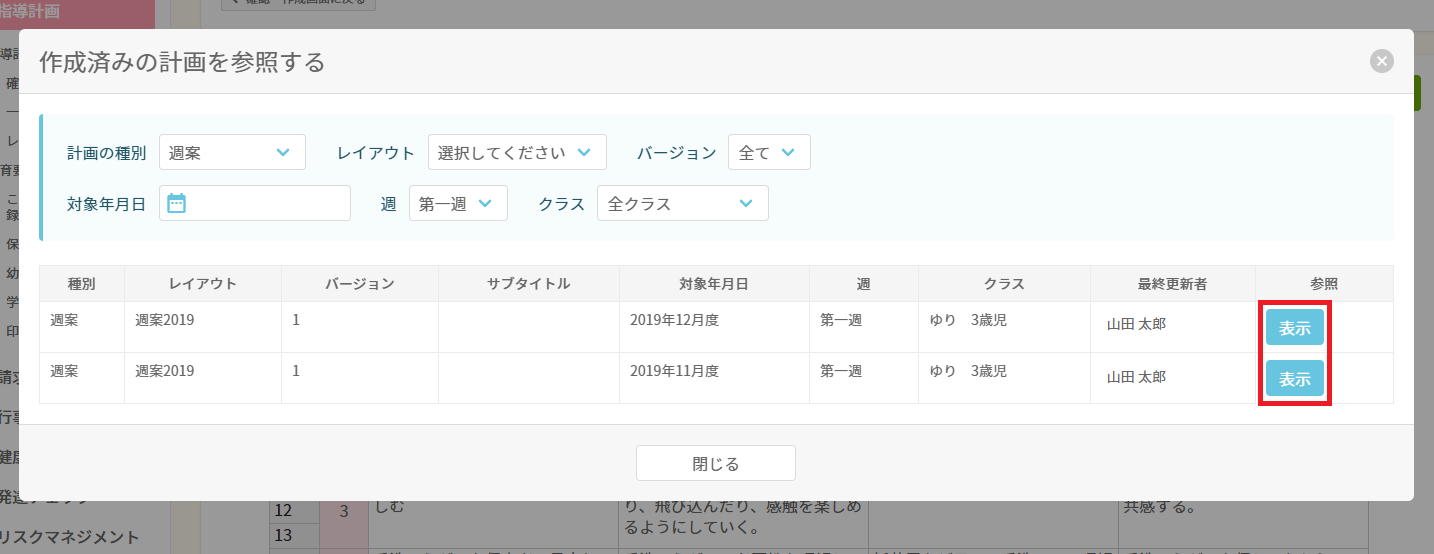
別タブで選択した指導計画書が開きます。
計画書のサブタイトルと検印の設定を行います。
[印刷設定]をクリックすると設定画面が開きます。
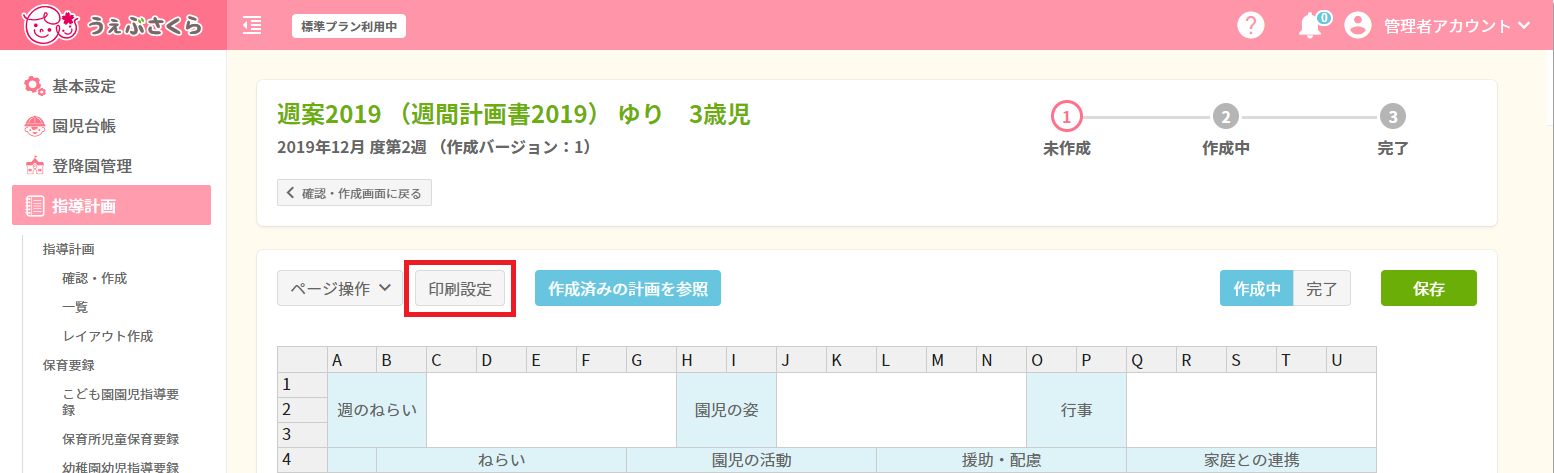
サブタイトルと検印の担当職員を選択し、[登録する]をクリックしてください。
印刷時にこちらに反映されます。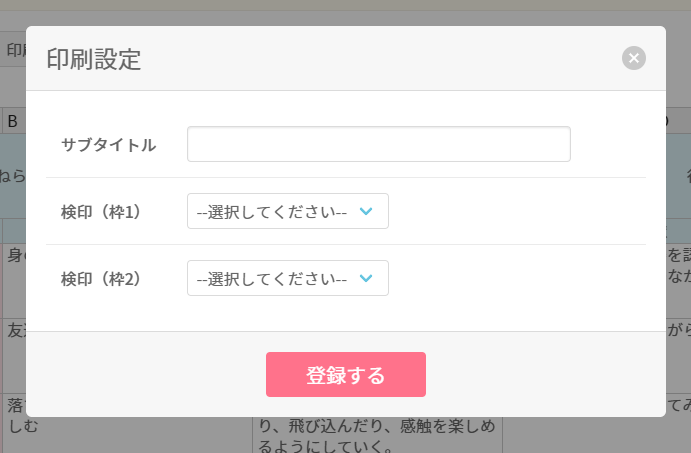

[ページ設定]を選択すると、ページの追加と削除をすることができます。